Explorer (エクスプローラー) には、クイックアクセスという機能が付いていて、よく使用するフォルダーや、最近使用したファイルが表示され、クリックするだけでアクセスできるので便利だが、一方で、プライバシーの面からは、他の人に見られるのはイヤだという人も多いのではないだろうか。
そこで、今回は、Explorer (エクスプローラー) のクイックアクセスを無効化する方法を紹介したい。
Explorer (エクスプローラー) のクイックアクセスを無効化する方法
エクスプローラーを開くと、クイックアクセスで、「よく使用するフォルダー」(8 フォルダー) と「最近使用したファイル」(20 ファイル) が表示されている。
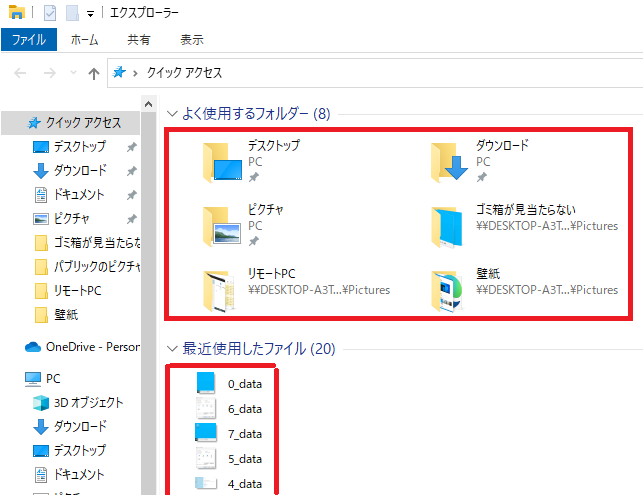
「表示」タブに切り替えてから、「オプション」をクリックする。
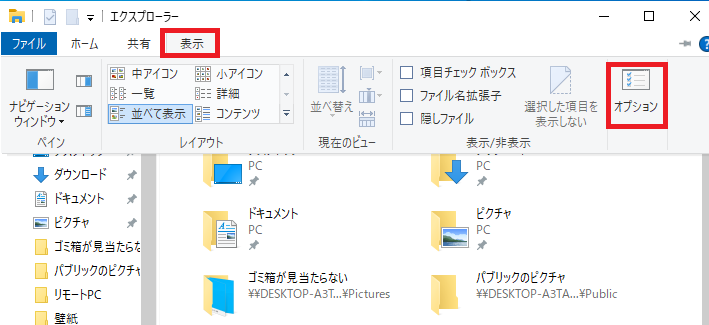
「フォルダーオプション」の「全般」タブが表示されるので、プライバシーの「最近使ったファイルをクイックアクセスに表示する」と「よく使うフォルダーをクイックアクセスに表示する」のチェックマークを、それぞれ1回クリックして外し、履歴を消去したい場合は「消去」ボタンも押してから「OK」ボタンを押す。
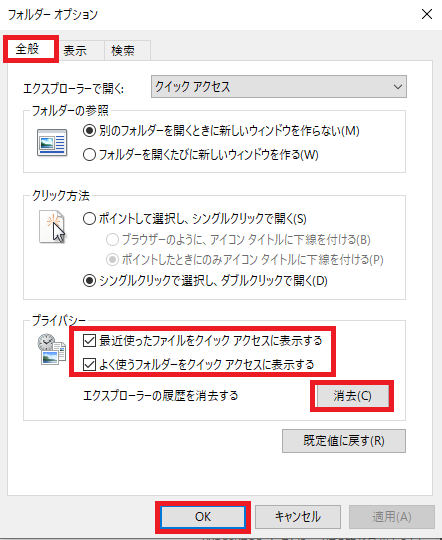
「よく使うフォルダー」はデフォルトでピン止めされているフォルダのみ (4フォルダー) のみが表示され、「最近使用したファイル」(20ファイル) は非表示になった。
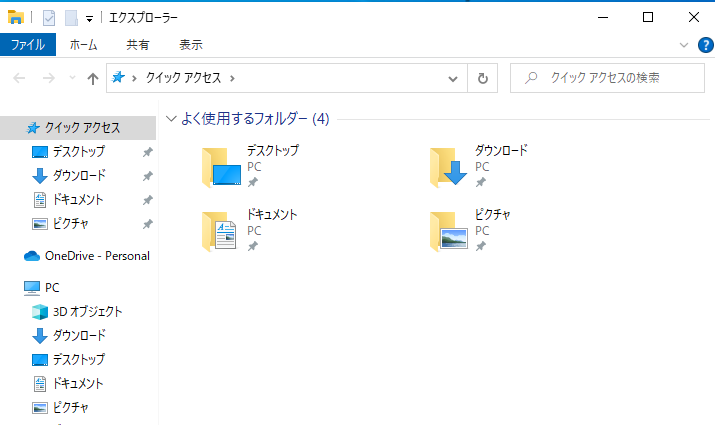

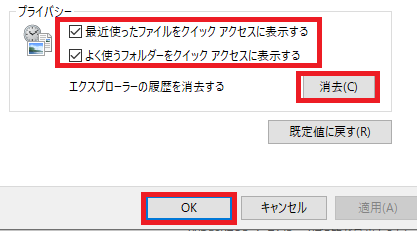
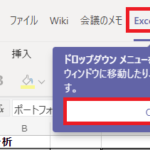

コメント